- Novedades
- Preguntas frecuentes
- Configuraciones
- Estilos
- Armado de la home (página principal)
- Grupos Desktop/Mobile
- Banners Desktop/Mobile
- Categorías
- Cupones de descuento
- Productos
- Agrupador de Productos
- Clientes
- Atributos de productos
- Fabricantes
- Pedidos
- Cotizaciones
- Ordenes de servicio
- Estados de productos
- Estados de órdenes
- Locaciones
- Monedas
- Historial de stock
- Resultados de búsqueda
- Catálogos
- Suscriptores
- Devoluciones
- Páginas de información
- Roles
- Usuarios
- Importador de productos
- ML Reporte de errores
-
Procedimientos externos
- Crear Google Gmail y Analytics
- Google Maps
- Google Tag Manager - Google Standard Commerce - Google Enhanced Commerce (NUEVO)
- Registrar dominio .com.ar en nic.ar
- Delegar un dominio .com.ar
- Modificar Zona DNS
- Link a data fiscal AFIP
- Google Analytics 4 - GA4 Comercio electrónico
- Mapa de sitio (sitemap.xml)
- Renovar certificado AFIP
- Cómo obtener el Pixel de Facebook
- Configurar correo en Outlook, Thunderbird o Smartphones
- Catálogo Facebook/Instagram/Google Merchant
- Configurar Google Shopping/Merchant
- Configurar evento Purchase de pixel (Facebook) y Analytics (Google) para que se dispare en determinados estados de pedidos
- Intregración con AFIP
- Agentes de Whatsapp
- Conceptos de caja chica
- Administrador de cajas
- Reporte de cajas
- Chatport
- Gestión de retiros por franja horaria y sucursal
- Promocionales
- Zonas Express
- Reportes
- Plataformas de pago
- Plataformas de envío
- Plataforma de soporte
- SEO
- Productos Configurables
- Campañas Co-fondeadas
- CRM (Gestión de Relaciones con el Cliente)
- Homologación y pruebas referidas a métodos de pago
- Importador de imágenes
- Módulo Vendedores
- Tablero
- Descuentos
Generar envío Correo Argentino
Cuando nos entra un pedido donde eligieron como método de envio Correo Argentino, veremos el siguiente botón:

Al clickearlo, se nos desplegará una ventana emergente donde configuramos la cantidad de paquetes:

Luego de clickear "generar envío", veremos un cartel verde donde tenemos un link a MiCorreo para que podamos generar la etiqueta de envío. IMPORTANTE: TENES QUE ESTAR LOGUEADO EN TU CUENTA DE MICORREO PREVIAMENTE ANTES DE CLICKEAR EL LINK:

En MiCorreo completamos los datos solicitados en el menú "envío de paquete":
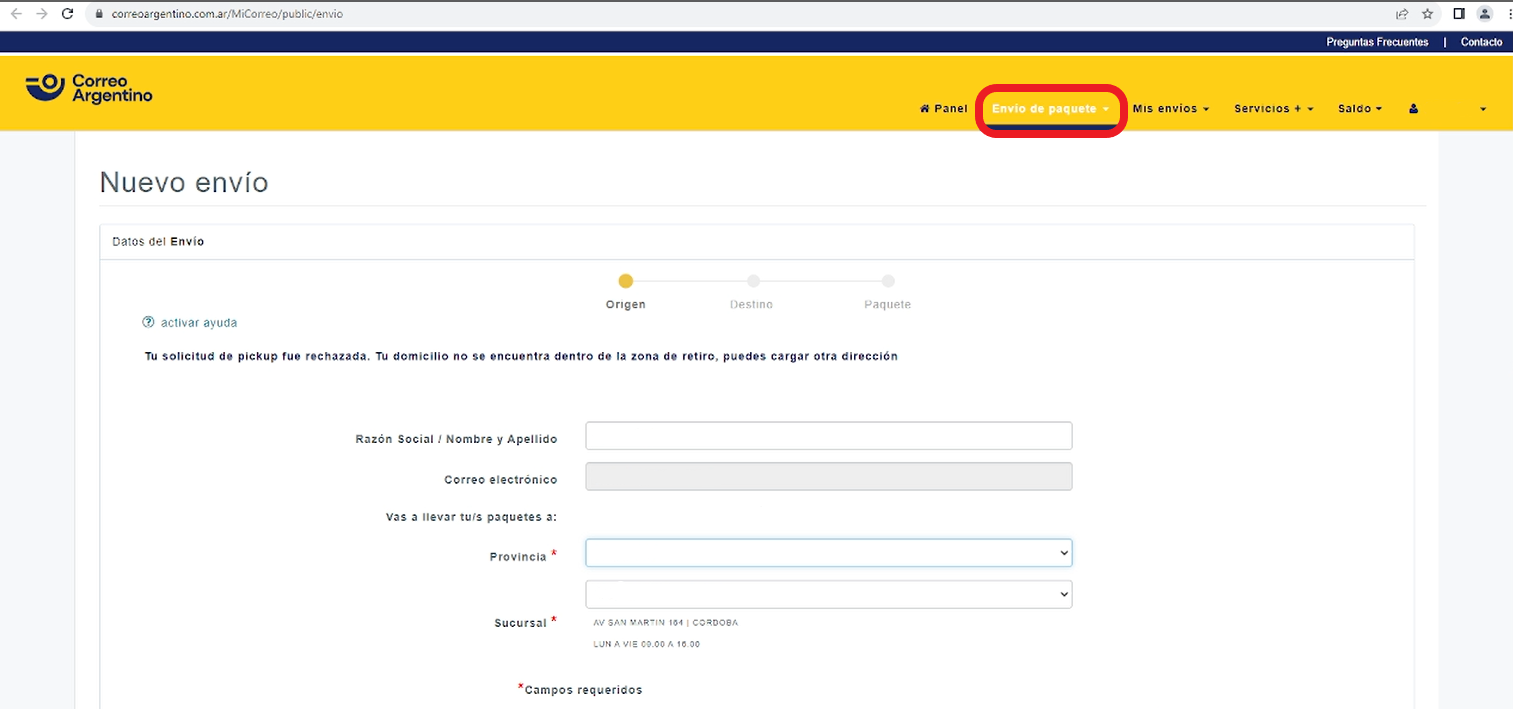
Seleccionamos el/los paquetes que deseamos enviar (clickeando el botón que se marca en la captura) y luego clickeamos "cotizar" para ir a pagar el envío:

Acá elegimos el método de pago y abonamos:

Una vez abonado el envío, nos vamos al menú Mis envíos> Gestión de envíos:

Ahí veremos el botón "generar rotulos" (es la etiqueta de envío), clickeamos ese botón para generarla:

Una vez generada la etiqueta, podemos verla en la columna "TN" y la copiamos:

Luego nos vamos al menú Pedidos en el panel de administración de TQ, donde vamos a ver el botón "estado del envío", lo clickeamos:

Allí vamos a pegar el código de seguimiento y se lo vamos a enviar por mail al cliente para que esté al tanto de los movimientos de su paquete:

Una vez cargado el código de seguimiento, al clickear el botón "estado del envío" vamos a ver el historial de movimientos del paquete:

IMPORTANTE: PARA CANCELAR UN ENVÍO, SE DEBE HACER DESDE LA PLATAFORMA DE MICORREO.

Al clickearlo, se nos desplegará una ventana emergente donde configuramos la cantidad de paquetes:

Luego de clickear "generar envío", veremos un cartel verde donde tenemos un link a MiCorreo para que podamos generar la etiqueta de envío. IMPORTANTE: TENES QUE ESTAR LOGUEADO EN TU CUENTA DE MICORREO PREVIAMENTE ANTES DE CLICKEAR EL LINK:

En MiCorreo completamos los datos solicitados en el menú "envío de paquete":
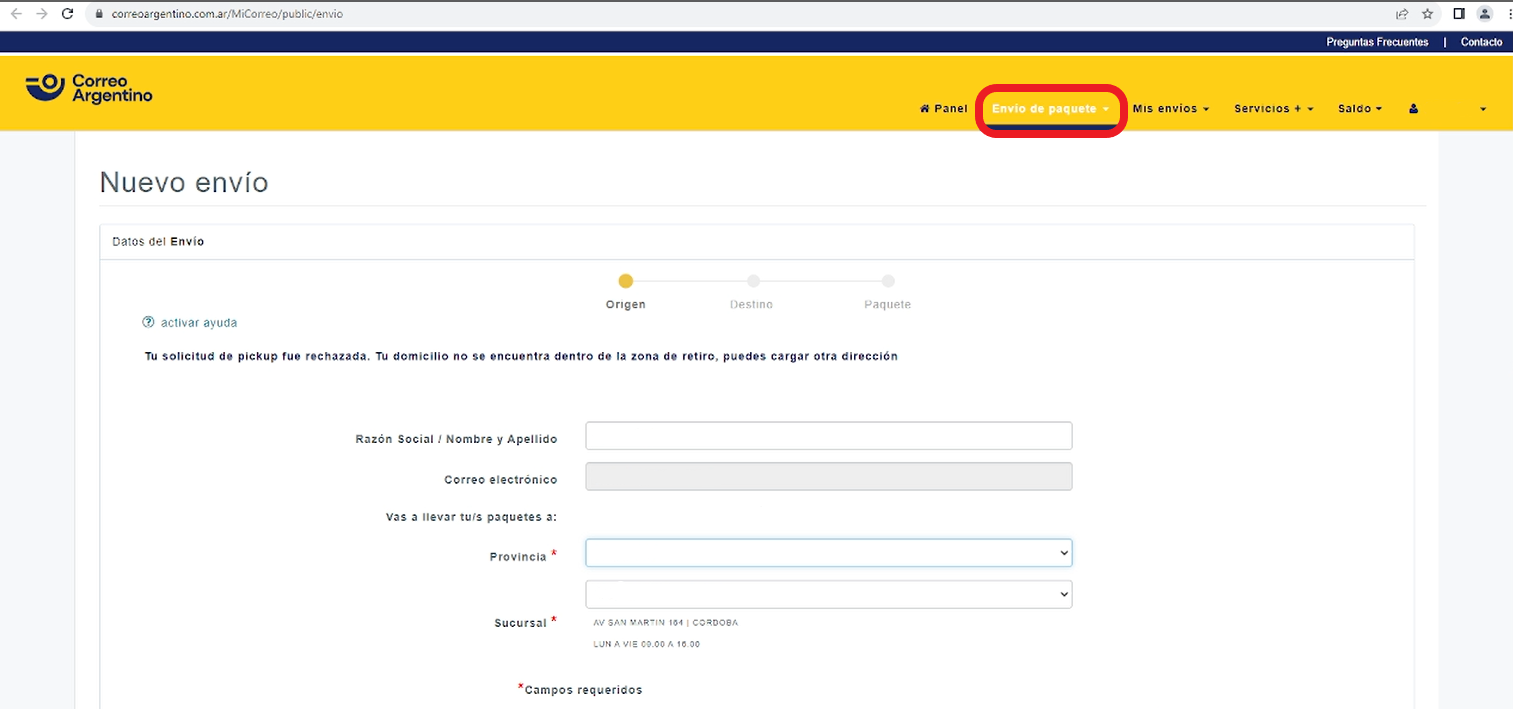
Seleccionamos el/los paquetes que deseamos enviar (clickeando el botón que se marca en la captura) y luego clickeamos "cotizar" para ir a pagar el envío:

Acá elegimos el método de pago y abonamos:

Una vez abonado el envío, nos vamos al menú Mis envíos> Gestión de envíos:

Ahí veremos el botón "generar rotulos" (es la etiqueta de envío), clickeamos ese botón para generarla:

Una vez generada la etiqueta, podemos verla en la columna "TN" y la copiamos:

Luego nos vamos al menú Pedidos en el panel de administración de TQ, donde vamos a ver el botón "estado del envío", lo clickeamos:

Allí vamos a pegar el código de seguimiento y se lo vamos a enviar por mail al cliente para que esté al tanto de los movimientos de su paquete:

Una vez cargado el código de seguimiento, al clickear el botón "estado del envío" vamos a ver el historial de movimientos del paquete:

IMPORTANTE: PARA CANCELAR UN ENVÍO, SE DEBE HACER DESDE LA PLATAFORMA DE MICORREO.
